Вы являетесь поклонником компьютерных игр и часто сталкиваетесь с проблемой низкого FPS? Медленное отображение графики на экране может значительно повлиять на вашу игровую активность и снизить удовлетворение от процесса. Но не отчаивайтесь! Существует множество способов повысить производительность компьютера и улучшить показатель кадров в секунду.
Наша команда экспертов собрала для вас 8 лучших советов, которые позволят получить максимальный FPS на вашем ПК.
1. Оптимизируйте настройки игры. Многие игры позволяют изменять различные настройки графики, такие как разрешение экрана, уровень детализации и тень. Установите минимальные настройки, чтобы уменьшить нагрузку на вашу видеокарту и процессор. Это позволит повысить производительность вашей системы и увеличить показатель FPS.
2. Обновите драйверы видеокарты. Устаревшие драйверы могут снизить производительность видеокарты и ухудшить показатель FPS. Периодически обновляйте драйверы с помощью официального сайта производителя или специальных программ для обновления драйверов. Это позволит вашей видеокарте работать на полную мощность.
3. Очистите компьютер от мусора. Накопление ненужных файлов и программ на вашем компьютере может замедлить его работу и снизить производительность игр. Регулярно удаляйте ненужные файлы, очищайте жесткий диск и удаляйте программы, которыми вы больше не пользуетесь. Также рекомендуется использовать специальные программы для оптимизации и очистки компьютера.
4. Увеличьте объем оперативной памяти. Недостаточное количество оперативной памяти может значительно замедлить работу компьютера и снизить производительность игр. Рекомендуется установить не менее 8 ГБ оперативной памяти для плавной работы современных игр. Если вашей системе не хватает памяти, возможно, стоит рассмотреть возможность увеличения ее объема.
5. Закройте фоновые процессы. Запущенные в фоне программы и процессы могут занимать значительные ресурсы вашего компьютера, что ведет к снижению производительности игр. Закройте все ненужные программы перед запуском игры и используйте специальные программы для управления выполняемыми процессами.
6. Очистите систему от вирусов и вредоносных программ. Вредоносные программы могут не только нанести вред вашему компьютеру, но и снизить его производительность. Регулярно сканируйте вашу систему антивирусным программным обеспечением и используйте программы для удаления вредоносных программ.
7. Разместите игру на быстром накопителе. Если ваша игра установлена на медленном жестком диске, то это может замедлить ее загрузку и производительность. Разместите игру на быстром накопителе, таком как SSD, чтобы увеличить скорость загрузки и снизить время загрузки текстур и моделей.
8. Обновите компьютерное железо. Если вы все еще имеете проблемы с низким FPS, возможно, вашему компьютеру требуется обновление некоторых компонентов. Рассмотрите возможность установки более мощной видеокарты, процессора или увеличения объема оперативной памяти. Обратитесь к профессиональным консультантам или проведите собственное исследование, чтобы узнать, какие обновления подойдут именно для вашей системы.
Следуя этим экспертным советам, вы значительно улучшите производительность своего ПК и получите больше удовольствия от игр.
Повышение fps на ПК: 8 экспертных советов для производительности игр

- Обновите драйверы графической карты: Важно всегда использовать последние версии драйверов для вашей графической карты, так как они часто содержат оптимизации и исправления ошибок, которые могут улучшить производительность вашей игры.
- Настройте графические настройки игры: В большинстве игр есть возможность настроить графические параметры, такие как разрешение экрана, уровни детализации и тени. Уменьшение этих параметров может значительно повысить fps.
- Закройте неиспользуемые программы: Перед запуском игры закройте все программы, которые не используются. Фоновые процессы могут потреблять ресурсы компьютера и влиять на производительность игры.
- Освободите место на жестком диске: Проверьте, есть ли на вашем жестком диске достаточно свободного места. Недостаток места на диске может замедлить загрузку игры и влиять на ее производительность.
- Установите игру на SSD-накопитель: Если у вас есть доступ к SSD-накопителю, установите на него игру. SSD обеспечивает более быструю скорость загрузки и чтения данных, что может улучшить производительность игры.
- Выключите вертикальную синхронизацию: Вертикальная синхронизация может ограничивать количество кадров в секунду на экране, особенно если ваш монитор имеет высокую частоту обновления. Выключение этой функции может увеличить fps в игре.
- Используйте программные решения для оптимизации игр: Существуют различные программы, такие как Razer Cortex или GeForce Experience, которые могут автоматически оптимизировать настройки игры, что поможет повысить ее производительность.
- Обновите вашу аппаратную часть: Если все вышеперечисленные меры не помогли достичь желаемого уровня производительности, возможно, пришло время обновить вашу аппаратную часть. Установка более мощной графической карты или добавление большего объема оперативной памяти может существенно улучшить производительность игры.
Реализация данных экспертных советов поможет вам достичь более плавной и насыщенной игровой среды на вашем ПК, обеспечив высокую производительность и уровень fps, необходимый для наслаждения игрой без проблем.
Обновите драйверы видеокарты
Обновление драйверов видеокарты позволяет исправить ошибки, улучшить стабильность и оптимизировать производительность видеокарты в играх. Кроме того, новые драйверы могут предлагать дополнительные функции и опции, которые могут повысить ваше игровое впечатление.
Существует несколько способов обновить драйверы видеокарты.
1. С сайта производителя: Посетите официальный сайт производителя вашей видеокарты и найдите раздел "Поддержка" или "Драйверы". Там вы сможете найти последнюю версию драйвера для своей видеокарты. Скачайте файл драйвера и следуйте инструкциям по его установке. Обычно это простой процесс, который занимает несколько минут.
2. Через устройство управления: Откройте "Устройства и принтеры" в меню "Пуск" и найдите раздел "Устройства воспроизведения". Найдите свою видеокарту в списке устройств и щелкните правой кнопкой мыши. В выпадающем меню выберите "Обновить драйверы". Система автоматически проверит наличие обновлений и предложит установить их, если они доступны.
3. Через программное обеспечение: Некоторые производители видеокарт предлагают собственное программное обеспечение для установки и обновления драйверов. Эти программы обычно называются "Центр управления драйверами" или что-то подобное. Найдите такую программу на официальном сайте производителя и следуйте инструкциям по установке.
Не забудьте перезагрузить компьютер после установки новых драйверов. Это позволит им корректно работать и в полной мере проявить свою производительность. Обновление драйверов видеокарты является одним из самых простых и эффективных способов повысить FPS на вашем ПК, поэтому не забывайте об этом регулярно проверять и обновлять драйверы.
Оптимизируйте настройки графики
В первую очередь, проверьте настройки графики в самой игре. Некоторые игры предлагают несколько уровней качества графики, от самого низкого до самого высокого. Установите настройки на минимальный или средний уровень, чтобы увеличить FPS.
Дополнительно, у вас может быть возможность настроить разрешение экрана и различные эффекты графики. Сократите разрешение экрана, если это возможно, так как большее количество пикселей требует больше ресурсов вашего ПК. Также, отключите ненужные эффекты, такие как тени или анизотропную фильтрацию.
Если настройки в самой игре не помогают, вы можете попробовать изменить настройки графического драйвера. В зависимости от вашей видеокарты, у вас может быть доступ к различным параметрам, таким как вертикальная синхронизация, антиалиасинг или тройная буферизация. Попробуйте отключить или изменить эти параметры, чтобы увеличить производительность игр.
Не забудьте также обновить драйверы видеокарты до последней версии. Новые драйверы часто содержат оптимизации и исправления ошибок, которые могут улучшить производительность игр.
Оптимизация настроек графики может дать прирост FPS и сделать игру более плавной на вашем ПК. Экспериментируйте с настройками и найдите оптимальную комбинацию, чтобы получить максимальную производительность и наслаждаться играми на вашем ПК.
Используйте программы для очистки системы

Одной из самых популярных программ для очистки системы является CCleaner. Она позволяет удалить временные файлы, кэш браузера, исправить ошибки в реестре и многое другое. Программа имеет дружественный интерфейс и позволяет легко настраивать очистку системы под ваши нужды.
Еще одной полезной программой является Disk Cleanup, которая поставляется вместе с операционной системой Windows. Она поможет удалить временные файлы, файлы из корзины, а также освободить место на жестком диске.
Некоторые программы для очистки системы также предлагают установку режима "игры", который автоматически приостанавливает работу ненужных процессов и служб, чтобы максимально использовать ресурсы системы для игрового опыта.
Очистка системы регулярно помогает избежать накопления лишних данных и улучшает производительность вашего ПК. Вы можете назначить автоматическую очистку системы на определенный интервал времени, чтобы не заботиться о данной задаче вручную.
Не забывайте, что перед использованием любой программы для очистки системы важно создать точку восстановления или резервную копию данных. Это поможет восстановить систему в случае непредвиденных проблем.
Закройте ненужные фоновые программы

Запущенные программы в фоновом режиме могут занимать ресурсы вашего компьютера и снижать производительность. Некоторые программы могут автоматически обновляться, отправлять уведомления или выполнять другие задачи, которые отнимают процессорное время и необходимую оперативную память.
Перед запуском игры рекомендуется закрыть все ненужные программы и процессы. Это можно сделать через диспетчер задач. Откройте его, нажав комбинацию клавиш Ctrl + Shift + Esc. В окне диспетчера задач вы увидите список всех запущенных программ и процессов.
Особое внимание следует обратить на программы, которые потребляют большое количество процессорного времени или оперативной памяти. Вы можете закрыть их, выбрав соответствующую программу и нажав кнопку "Завершить задачу".
Также стоит обратить внимание на программы, которые автоматически запускаются при загрузке системы. Чтобы отключить такие программы, щелкните правой кнопкой мыши по значку пуска или поиска в нижнем левом углу экрана и выберите "Диспетчер задач". Затем перейдите на вкладку "Автозагрузка" и отключите ненужные программы,щелкнув правой кнопкой мыши на них и выбрав "Отключить".
Закрытие ненужных фоновых программ поможет освободить ресурсы вашего ПК и улучшить производительность в играх. Постоянно мониторьте запущенные программы и процессы, и закрывайте те, которые не нужны.
Увеличьте объем оперативной памяти
Если у вас установлена небольшая емкость оперативной памяти, то ваш компьютер может работать медленно и подвисать во время игры. Попробуйте увеличить количество RAM, чтобы предоставить играм больше ресурсов для работы. В идеале, рекомендуется установить не менее 8 ГБ оперативной памяти.
Также необходимо обратить внимание на тип и частоту памяти. Убедитесь, что у вас установлена DDR4 память, поскольку она является самой современной и быстрой. Частота памяти также важна – чем она выше, тем быстрее данные загружаются и обрабатываются компьютером.
Существует несколько способов увеличить объем оперативной памяти:
- Установка большего количества модулей памяти. Если у вас есть свободные слоты на материнской плате, вы можете приобрести дополнительные планки оперативной памяти и установить их.
- Замена модулей на модели с большей емкостью. Если все слоты уже заняты, вы можете заменить существующие модули на модели с большей емкостью. Это может быть более дорого и сложно, но позволит значительно увеличить объем оперативной памяти.
Не забывайте, что увеличение объема оперативной памяти может потребовать замены или модернизации других компонентов компьютера, например, процессора или материнской платы. Поэтому перед принятием решения о расширении RAM, обязательно проконсультируйтесь с профессионалом или выполняющим обслуживание ПК специалистом.
Оптимизируйте жесткий диск
Работа игры на компьютере непосредственно зависит от производительности жесткого диска. Если вы замечаете задержки при загрузке игр или долгие перерывы во время игры, вам может понадобиться оптимизировать ваш жесткий диск.
Во-первых, у вас должно быть достаточно свободного места на диске. Периодически очищайте свои диски от ненужных файлов и программ. Удаление временных файлов, мусора и старых игр может освободить пространство на диске и улучшить производительность игр.
Во-вторых, вы можете оптимизировать расположение файлов на диске. Фрагментация диска может замедлять доступ к файлам, поэтому регулярно проводите дефрагментацию диска. Дефрагментация помогает объединить раздробленные файлы и улучшить скорость доступа к ним.
Кроме того, обратите внимание на скорость работы вашего жесткого диска. Если у вас старый или медленный диск, возможно, стоит обновить его до более быстрой модели. SSD (Solid State Drive) диски обычно имеют более высокую скорость чтения и записи, чем HDD (Hard Disk Drive), что может значительно повысить производительность игр.
Важно также регулярно проверять состояние вашего жесткого диска и исправлять ошибки, если они обнаружены. Для этого можно использовать утилиты проверки диска, встроенные в операционную систему или сторонние программы.
Оптимизация жесткого диска может существенно повлиять на производительность игр на вашем компьютере. Следуйте этим советам, чтобы убедиться, что ваш диск работает на максимальной производительности и вы получаете максимальное удовольствие от игр.
Проверьте наличие вирусов и вредоносного ПО
При игре на ПК важно убедиться, что ваша система свободна от вирусов и вредоносного программного обеспечения. Эти вредоносные программы могут замедлить работу компьютера и ухудшить производительность игр.
Для проверки наличия вирусов и вредоносного ПО воспользуйтесь надежным антивирусом. Множество бесплатных и платных антивирусных программ доступны в сети. Установите программу в соответствии с рекомендациями разработчика и выполните полное сканирование вашей системы.
Если антивирусное сканирование выявило какие-либо угрозы, следуйте инструкциям программы для удаления вирусов и вредоносного ПО. Удалите все обнаруженные угрозы и перезапустите компьютер.
После того как ваша система будет чиста от вредоносного ПО, вы заметите улучшение производительности игр и более плавную работу вашего ПК. Регулярно проводите проверку наличия вирусов, чтобы поддерживать систему в хорошем состоянии и предотвращать возможные проблемы с производительностью.